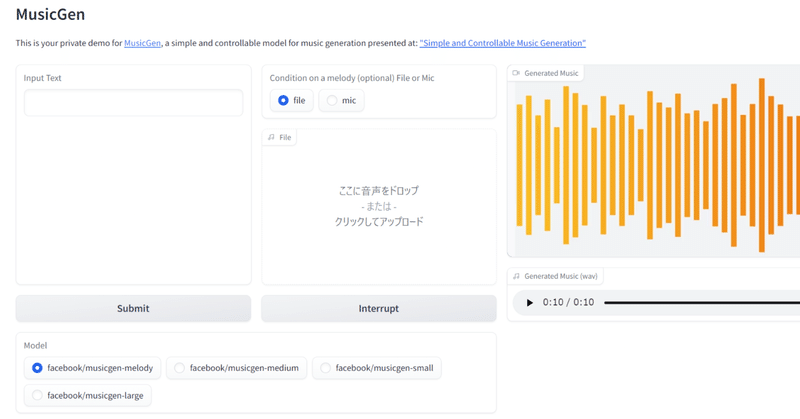
Audiocraft MusicGen ローカル環境への導入方法
事前準備:
FFmpegの環境変数へのパス設定 (Windows 11):
右下のWindowsアイコンを右クリックし、「システム」を選択します。
左側のメニューから「詳細システム設定」をクリックします。
「環境変数」ボタンをクリックします。
「システム変数」の項目で、「Path」変数を見つけ、選択した後、「編集」ボタンをクリックします。
「新規」ボタンをクリックし、ffmpegのbinフォルダのパス(C:\ffmpeg-master-latest-win64-gpl\bin)を入力し、「OK」をクリックします。
リポジトリのクローンとセットアップ:
コマンドプロンプトまたはターミナルを開き、Audiocraftのリポジトリをクローンします:
リポジトリのディレクトリに移動します:
cd audiocraft
仮想環境を作成します:
python -m venv venv
仮想環境をアクティベートします (Windowsの場合):
.\venv\Scripts\Activate.ps1
必要な依存関係をインストールします:
pip install -e .
アプリケーションの実行:
次のコマンドを使用してAudiocraftのデモアプリケーションを実行します:
python .\demos\musicgen_app.py --inbrowser
このガイドを使用して、Audiocraftをセットアップし、AI音楽生成の世界を探索する第一歩を踏み出すことができます。
この記事が気に入ったらサポートをしてみませんか?
